สัมผัสประสบการณ์ความสนุกสนานในการเล่นเกม co-op บนโซฟากับ Minecraft! คู่มือนี้จะแสดงวิธีตั้งค่าการเล่นเกมแบบแยกหน้าจอบน Xbox One หรือคอนโซลอื่นที่เข้ากันได้อย่างง่ายดาย รวบรวมเพื่อน ขนม และเครื่องดื่ม – มาเริ่มกันเลย!
ข้อควรพิจารณาที่สำคัญ:
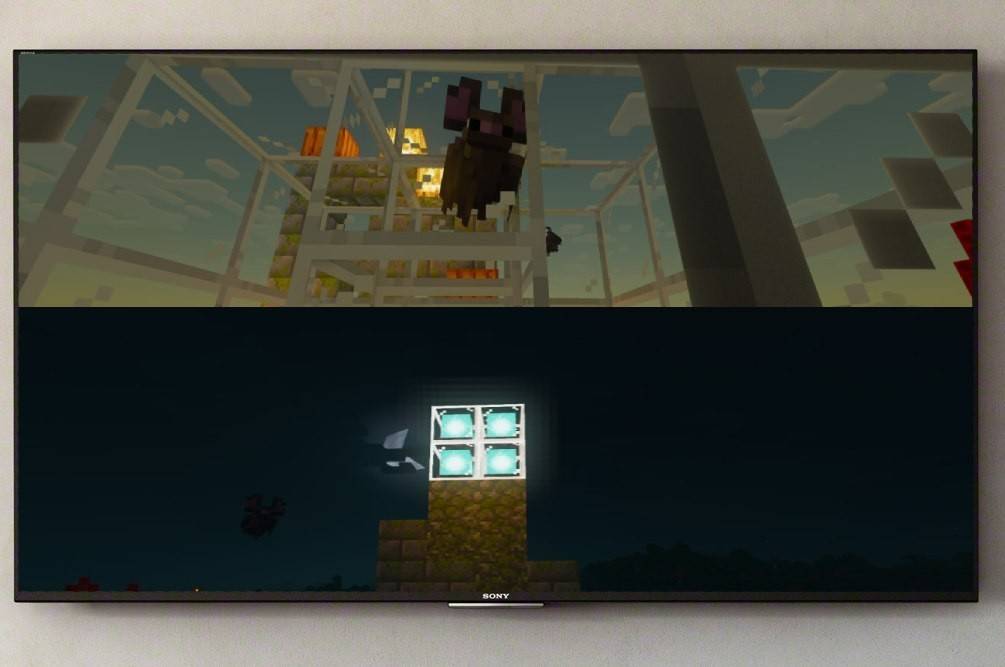 รูปภาพ: ensigame.com
รูปภาพ: ensigame.com
หน้าจอแยก Minecraft มีเฉพาะบนคอนโซล (Xbox, PlayStation, Nintendo Switch) น่าเสียดายที่ผู้เล่นพีซีพลาดฟีเจอร์ผู้เล่นหลายคนในท้องถิ่นนี้ คุณจะต้องมีทีวีหรือจอภาพที่รองรับ HD (720p) และคอนโซลที่รองรับความละเอียดนี้ แนะนำให้ใช้การเชื่อมต่อ HDMI สำหรับการปรับความละเอียดอัตโนมัติ VGA อาจต้องมีการกำหนดค่าด้วยตนเองภายในการตั้งค่าคอนโซลของคุณ
การเล่นเกมแบบแยกหน้าจอในพื้นที่ (ผู้เล่นสูงสุด 4 คน):
 รูปภาพ: ensigame.com
รูปภาพ: ensigame.com
- เชื่อมต่อคอนโซลของคุณ: ใช้สาย HDMI เพื่อให้ได้ผลลัพธ์ที่ดีที่สุด
- เปิดตัว Minecraft: สร้างโลกใหม่หรือโหลดโลกที่มีอยู่ สิ่งสำคัญที่สุดคือ ปิดการใช้งาน ตัวเลือกผู้เล่นหลายคนในการตั้งค่าเกม
- กำหนดค่าโลกของคุณ: เลือกความยาก โหมดเกม และตัวเลือกการสร้างโลก ข้ามขั้นตอนนี้หากโหลดโลกที่มีอยู่แล้ว
- เริ่มเกม: กดปุ่ม "เริ่ม" (หรือเทียบเท่าบนคอนโซลของคุณ)
- เพิ่มผู้เล่น: เมื่อเกมโหลดแล้ว ให้กดปุ่ม "ตัวเลือก" (หรือเทียบเท่า ซึ่งมักจะเป็นปุ่มเริ่มบน Xbox) สองครั้ง เพื่อเปิดใช้งานช่องผู้เล่นเพิ่มเติม
- ลงชื่อเข้าใช้: ผู้เล่นแต่ละคนเข้าสู่ระบบบัญชีของตนเพื่อเข้าร่วมเกม หน้าจอจะแบ่งออกเป็นหลายมุมมองโดยอัตโนมัติ (ผู้เล่น 2-4 คน)
- สนุกได้เลย! <>
รูปภาพ: alphr.com
 รูปภาพ: alphr.com
รูปภาพ: alphr.com
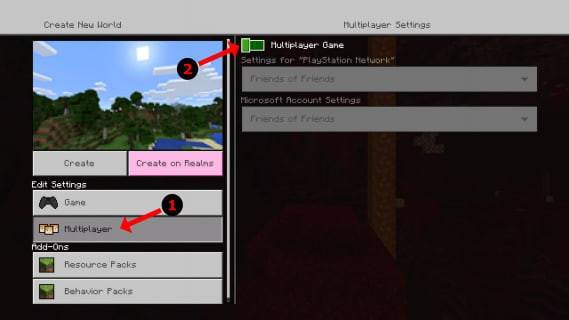 รูปภาพ: alphr.com
รูปภาพ: alphr.com
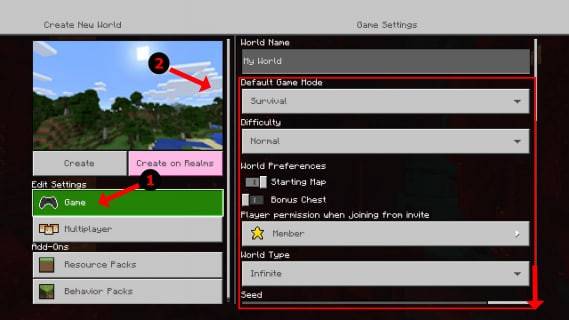 รูปภาพ: alphr.com
รูปภาพ: alphr.com
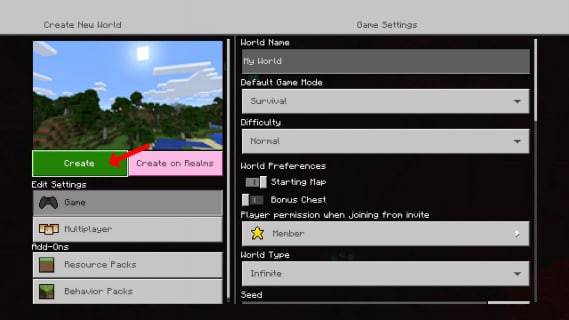 รูปภาพ: pt.wikihow.com
รูปภาพ: pt.wikihow.com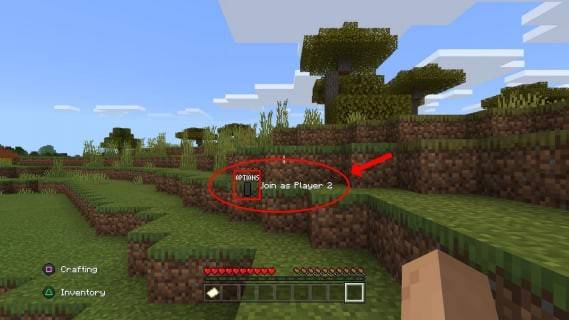
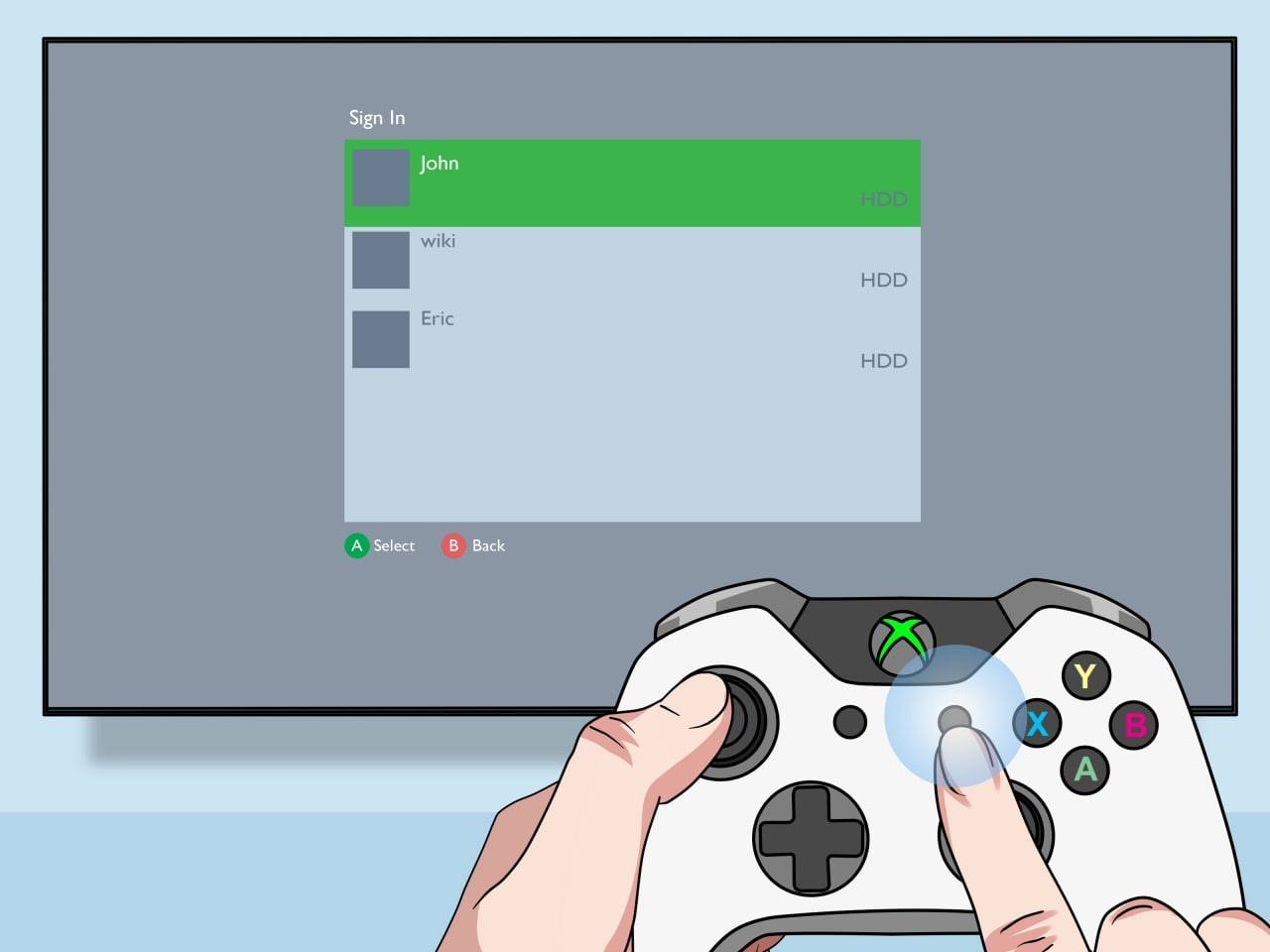
แม้ว่าคุณจะไม่สามารถแยกหน้าจอกับผู้เล่นระยะไกลได้โดยตรง แต่คุณ
สามารถ รวมหน้าจอแยกในเครื่องเข้ากับผู้เล่นหลายคนออนไลน์ได้ ทำตามขั้นตอนที่ 1-3 ข้างต้น แต่คราวนี้ เปิดใช้งาน ตัวเลือกผู้เล่นหลายคน เชิญเพื่อนออนไลน์ของคุณและสนุกกับเกมด้วยผู้เล่นทั้งในพื้นที่และระยะไกล! ค้นพบความสุขของประสบการณ์การเล่นเกมที่ใช้ร่วมกันด้วยโหมดแบ่งหน้าจอของ Minecraft! สนุกกับการผจญภัยไปพร้อมกับเพื่อนๆ! รูปภาพ: youtube.com
รูปภาพ: youtube.com
















